# 17. 事件
JavaScript 与 HTML 页面之间的交互是通过 事件 实现的,可以使用 on、addEventLinstener 订阅某个事件的处理程序,事件发生时就会执行该事件。在传统软件工程领域,这种模型叫 "观察者模式"。
# 事件流
事件流 描述了页面接收事件的顺序。IE 和 Netscape 开发团队提出了完全相反的事件流方案,IE 支持事件冒泡,Netscape 支持事件捕获。
- 事件冒泡,IE 事件流,如果单击了 div 元素,最先触发 div 元素的 click 事件,然后事件会一级一级向父节点传递(冒泡),一直到document => window(IE9及其他浏览器)
- 事件捕获,Netscape 团队提出的,如果单击了div元素,事件捕获过程中,document对象(或 window)先接收到 click 事件,然后逐级向子节点传递,一直到 div。由于旧版本浏览器不支持事件捕获,实际中,基本不会使用事件捕获,建议使用事件 冒泡,特殊情况可以使用事件捕获。
- DOM事件流,DOM2 Events规范规定事件流包括三个阶段:事件捕获阶段、到达目标阶段、事件冒泡阶段。事件捕获最先发生,为提前拦截事件提供了机会,然后是实际的目标元素接收到事件,最后一个阶段是冒泡。
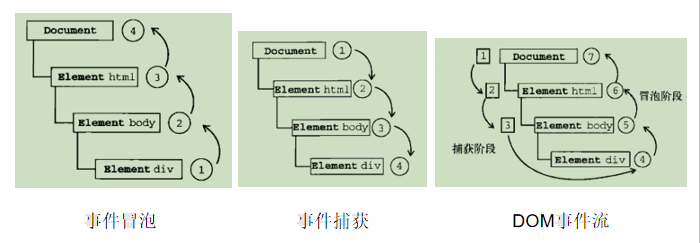
下面的例子中,使用 onclick 和 addEventListener 监听了各个元素的 click 事件,包含冒泡和捕获阶段。
<div id="div">Click Me!</div>
<script>
let div = document.querySelector('#div')
div.onclick = e => console.log('div onclick')
document.body.onclick = e => console.log('body onclick')
document.documentElement.onclick = e => console.log('html onclick')
document.onclick = e => console.log('document onclick')
window.onclick = e => console.log('window onclick')
window.addEventListener('click', e => console.log('window click / 捕获'), true)
window.addEventListener('click', e => console.log('window click / 冒泡'))
document.addEventListener('click', e => console.log('document click / 捕获'), true)
document.addEventListener('click', e => console.log('document click / 冒泡'))
document.documentElement.addEventListener('click', e => console.log('html click / 捕获'), true)
document.documentElement.addEventListener('click', e => console.log('html click / 冒泡'))
document.body.addEventListener('click', e => console.log('body click / 捕获'), true)
document.body.addEventListener('click', e => console.log('body click / 冒泡'))
div.addEventListener('click', e => console.log('div click / 捕获'), true)
div.addEventListener('click', e => console.log('div click / 冒泡'))
</script>
击 div 后 Chrome/Firefox/Safari 顺序基本一致
// window click / 捕获
// document click / 捕获
// html click / 捕获
// body click / 捕获
// div onclick
// div click / 捕获
// div click / 冒泡
// body onclick
// body click / 冒泡
// html onclick
// html click / 冒泡
// document onclick
// document click / 冒泡
// window onclick
// window click / 冒泡
# 事件处理程序
事件是用户或浏览器自身执行的某种动作,如:click,load,mouseover 等。为响应某个事件调用的函数被称为事件处理程序 (或事件监听器),一般以 "on" 开头,如click 的事件处理程序就是 onclick。为事件指定处理程序的方法有多种。
# HTML 事件处理程序
HTML 元素内部指定处理方法
<!DOCTYPE html>
<html>
<head>
<meta charset="UTF-8">
<title>测试HTML事件</title>
</head>
<body>
<!-- Example1: 按钮名称为Click Me,输出Clicked -->
<input type="button" value="Click Me" onclick="alert('Clicked')">
<!-- Example2: 绑定事件函数,输出Hello world! -->
<input type="button" value="Click Me2" onclick="showMessage()">
<!-- Example3: 可以访问event对象,输出click -->
<input type="button" value="Click Me3" onclick="alert(event.type)">
<!-- Example4: this对象,输出Click Me4 -->
<input type="button" value="Click Me4" onclick="alert(this.value)">
<script type="text/javascript">
function showMessage() {
alert('Hello world!')
}
</script>
</body>
</html>
# DOM0 事件处理程序
在 DOM0 中,JavaScript 指定事件处理程序的传统方式是把一个函数赋值给(DOM 元素的)一个事件处理程序属性。属性名一般是 on 加上事件名称,例如: onclick。
let btn = document.getElementById('myBtn');
// 添加事件处理程序,事件处理程序内部,this 指向元素本身
btn.onclick = function() {
alert('Clicked');
alert(this.id); // "myBtn"
};
setTimeout(()=> {
// 移除事件处理程序
btn.onclick = null;
}, 5000)
# DOM2 事件处理程序
DOM2 Events 定义了两个方法用于处理指定事件、或删除对应的处理事件
- element.addEventListener(事件类型,处理函数,捕获阶段调用true/冒泡阶段调用false),为了最大限度兼容各种浏览器,默认为 false,在冒泡阶段添加事件处理程序。
- element.removeEventListener(事件类型, 处理函数的引用, true(捕获)或false(冒泡)),默认为 false
// 如果绑定了多个事件,会按顺序执行
let btn = document.getElementById('myBtn');
btn.addEventListener('click', function() {
alert(this.id)
}, false);
btn.addEventListener('click', function() {
alert('Hello world!')
}, false);
// 移除事件绑定,需要传入与addEventListener里传入的事件相同的函数
let btn = document.getElementById('myBtn');
let handler = function() {
alert(this.id);
};
btn.addEventListener('click', handler, false);
setTimeout(()=> {
btn.removeEventListener('click', handler, false)
}, 8000)
大部分情况都会把事件处理程序注册到冒泡阶段,兼容性好。如果把处理程序注册到捕获阶段,一般是用于在事件到达其指定目标前拦截,如果不需要拦截,则不要使用事件捕获。
# IE 事件处理程序
IE 中有两个事件处理程序:attachEvent("on+事件类型",事件处理程序)、detachEvent("on+事件类型", 事件处理程序的引用)。分别用于为元素添加事件处理程序,移除事件处理程序。需要注意以下几点:
- 由于 IE8 及更早版本只支持事件冒泡,attachEvent() 添加的事件处理程序会添加到冒泡阶段。
- IE5-IE10 支持, IE11及其他浏览器都不支持。
- 与 addEventListener 不同的是:1. 事件类型前面需要加 on 2.同一元素添加多个相同事件处理程序时,执行顺序是添加顺序的逆序。3. this 不是指向元素,而是指向全局的 window
var btn = document.getElementById('myBtn');
btn.attachEvent('onclick', function() {
alert('Clicked');
this === window // true
});
// 移除事件
var btn = document.getElementById('myBtn');
var handler = function () {
alert('Clicked');
};
btn.attachEvent('onclick', handler);
setTimeout(function() {
btn.detachEvent('onclick', handler);
}, 8000)
# 跨浏览器事件处理程序
为考虑IE兼容性,需要封装一个函数,作为通用事件处理函数
var EventUtil = {
addHandler: function(element, type, handler) {
if (element.addEventListener) { // 如果支持 DOM2
element.addEventListener(type, handler, false);
} else if (element.attachEvent) { // IE10 及以下版本
element.attachEvent("on" + type, handler);
} else {
element["on" + type] = handler;
}
},
removeHandler: function(element, type, handler) {
if (element.removeEventListener) { // 如果支持 DOM2
element.removeEventListener(type, handler, false);
} else if (element.detachEvent) { // IE10及以下版本
element.detachEvent("on" + type, handler);
} else {
element["on" + type] = null;
}
}
};
var btn = document.getElementById('myBtn');
var handler = function () {
alert('Clicked');
};
EventUtil.addHandler(btn, "click", handler);
setTimeout(function() {
EventUtil.removeHandler(btn, 'click', handler);
}, 8000)
# DOM0 和 DOM2 事件处理程序区别
DOM0 和 DOM2 事件处理程序区别:
- 事件触发阶段 DOM2 事件处理程序可以选择触发的阶段(冒泡阶段、捕获阶段),而 DOM0 只能在冒泡阶段被处理
- 添加多个相同的事件 DOM2 事件处理程序可以添加多个相同的事件处理程序,比如可以添加两个 click 事件,按顺序触发。DOM0 添加多个相同的处理程序时,后面的会覆盖前面的。
- 兼容性 DOM2 事件处理程序 IE9+ 支持,DOM0 所有浏览器都支持
# 事件对象 event
在触发 DOM 上的某个事件时,会产生一个事件对象 event,包括导致事件的元素、事件的类型等。
# DOM 事件对象
在 DOM 合规的浏览器中,event 对象是传给事件处理程序的唯一参数,一般是只读的。不同的事件生成的事件对象也会包含不同的属性和方法。下面是所有时间对象都会包含的公共属性和方法:
| 属性或方法 | 类型 | 说明 |
|---|---|---|
| type | 字符串 | 事件类型,比如 'click'、'scroll' |
| bubbles | 布尔值 | 事件是否冒泡 |
| cancelable | 布尔值 | 是否可以取消事件的默认行为 |
| detail | 整数 | 事件相关的其他信息 |
| currentTarget | Element | 当前事件处理程序所在的元素 |
| target | Element | 事件目标 |
| eventPhase | 整数 | 表示调用事件处理程序的阶段:1 捕获阶段、2 到达目标、3 冒泡阶段 |
| preventDefault() | 函数 | 取消事件的默认行为,前提条件是 cancelable 为 true |
| stopPropagation() | 函数 | 取消所有后续事件捕获/事件冒泡,前提条件是 bubbles 为 true |
| defaultPrevented | 布尔值 | 如果为 true,表示已经调用 preventDefault() DOM3 Events 新增 |
| stopImmediatePropagation() | 函数 | 取消所有后续事件捕获或事件冒泡,并阻止调用任何后续事件处理程序,DOM3 Events 新增 |
在事件处理程序内部,this 对象始终指向 currentTarget,而 target 值包含事件的实际目标。 如果为 body 监听了点击事件,点击了 body 内的 button,event.target 就是 button 元素,event.currentTarget 就是 body 元素
var btn = document.getElementById('myBtn');
btn.onclick = function(event) {
alert(event.type); // "click"
alert(event.currentTarget === this); // true
alert(event.target === this); // true
};
btn.addEventListener('click', function(event) {
alert(event.type); // "click"
}, false);
var btn = document.getElementById('myBtn');
document.body.onclick = function(event) {
alert(event.currentTarget === document.body); // true
alert(this === document.body); // true
alert(event.target === document.getElementById('myBtn')); // true
};
type 属性在一个处理程序处理多个事件时很有用
var btn = document.getElementById('myBtn');
var handler = function(event) {
switch (event.type) {
case 'click':
alert('Clicked!');
break;
case 'mouseover':
event.target.style.backgroundColor = "red";
break;
case 'mouseout':
event.target.style.backgroundColor = "";
break;
}
};
btn.onclick = handler;
btn.onmouseover = handler;
btn.onmouseout = handler;
preventDefault() 用于阻止特定事件的默认行为, 可以阻止 a 的跳转。
var link = document.getElementById('myLink');
link.onclick = function(event) {
event.preventDefault();
};
stopPropagation() 用于立即住址事件流在 DOM 结构中的传播,取消后续的事件捕获/事件冒泡
var btn = document.getElementById('myBtn');
btn.onclick = function(event) {
alert("Clicked!");
event.stopPropagation()
};
document.body.onclick = function(event) {
alert('Body clicked'); // 不会显示
};
eventPhase 属性用于确定当前事件流所处的阶段。如果事件处理程序在捕获阶段被调用,eventPhase 为 1;如果事件处理程序在目标上被调用,eventPhase 为 2;如果事件处理程序在冒泡阶段被调用,eventPhase 为 3。注意:到达目标虽然是冒泡阶段发生的,但器 eventPhase 仍然等于 2
<!-- 显示顺序为 1, 2, 3 -->
<button id="myBtn">点击</button>
<script>
var btn = document.getElementById('myBtn');
btn.onclick = function(event) {
alert(event.eventPhase); // 2 处理阶段
};
document.body.addEventListener('click', function(event) {
alert(event.eventPhase); // 1 捕获阶段
}, true);
document.body.onclick = function(event) {
alert(event.eventPhase) // 3 冒泡阶段
};
</script>
# IE 事件对象
与 DOM 事件对象不同,如果是 DOM0 添加的(比如 onclik 事件),event 对象只是 window 的一个属性。如果 attachEvent 监听的就是函数的 event 参数,但也可以使用 window.event。IE 事件对象都会包含如下功能属性和方法。
| 属性或方法 | 类型 | 说明 |
|---|---|---|
| cancelBubble | Boolean | 默认为 false,设置为 true 可以取消事件冒泡。类似 DOM 中的 stopPropagation() |
| returnValue | Boolean | 默认为 true, 设置为 false,取消事件的默认行为,与 preventDefault() 类似 |
| srcElement | Element | 事件的目标,与 DOM 的 target 属性类似 |
| type | String | 事件类型 |
// 1. IE中 DOM0 事件绑定
var btn = document.getElementById('myBtn');
btn.onclick = function() {
var event = window.event;
event.srcElement === this // true
alert(event.type) // 'click'
};
// 2.IE中attachEvent绑定
btn.attachEvent('onclick', function(event) {
alert(event.type) // 'click'
})
// 3.srcElement与this
btn.onclick = function() {
window.event.srcElement === this // true
};
btn.attachEvent('onclick', function(event) {
event.srcElement === this // false
});
// 4.reutrnValue, 阻止默认事件
var link = document.getElementById('myLink');
link.onclick = function() {
window.event.returnValue = false; // 阻止链接跳转
};
// 5.cancelBubble,阻止事件冒泡
var btn = document.getElementById('myBtn');
btn.onclick = function() {
alert('Clicked!');
window.event.cancelBubble = true;
};
document.body.onclick = function() {
alert('body clicked'); // 不会显示
}
# 跨浏览器事件对象
var EventUtil = {
// 添加处理函数
addHandler: function(element, type, handler) {
if (element.addEventListener) { // 如果支持 DOM2
element.addEventListener(type, handler, false);
} else if (element.attachEvent) { // IE10及以下版本
element.attachEvent("on" + type, handler);
} else {
element["on" + type] = handler;
}
},
// 移除处理函数
removeHandler: function(element, type, handler) {
if (element.removeEventListener) { // 如果支持 DOM2
element.removeEventListener(type, handler, false);
} else if (element.detachEvent) { // IE10及以下版本
element.detachEvent("on" + type, handler);
} else {
element["on" + type] = null;
}
},
// 获取事件对象 event
getEvent: function (event) {
return event ? event : window.event;
},
// 获取事件目标 target
getTarget: function (event) {
return event.target || event.srcElement;
},
// 阻止默认事件执行
preventDefault: function(event) {
if (event.preventDefault) {
event.preventDefault();
} else {
event.returnValue = false;
}
},
// 阻止冒泡
stopPropagation(event) {
if (event.stopPropagation) {
event.stopPropagation();
} else {
event.cancelBubble = true;
}
}
};
var btn = document.getElementById('myBtn');
btn.onclick = function(event) {
// 获取event
event = EventUtil.getEvent(event);
// 获取target
var target = EventUtil.getTarget(event);
// 阻止事件默认行为
EventUtil.preventDefault(event);
// 阻止事件冒泡
EventUtil.stopPropagation(event);
}
# 事件类型
Web 浏览器中可以发生很多种事件,所发生的事件类型决定了事件对象中会保存什么信息。DOM3 Events 定义了如下事件类型:
- 用户界面事件(UIEvent)涉及与浏览器(BOM)交互的通用事件。
- 焦点事件(FocusEvent),当元素获得或失去焦点时触发
- 鼠标事件(MouseEvent),当用户通过鼠标在页面执行操作时触发
- 滚轮事件(WheelEvent),当使用鼠标滚轮(或类似设备)时触发
- 输入事件(InputEvent),当在文档中输入文本时触发
- 键盘事件(KeyboardEvent),当用户通过键盘在页面执行操作时触发
- 合成事件(CompositionEvent),在使用某种 IME(Input Method Editor,输入法编辑器) 输入字符时触发(输入法组合文字的过程中触发)
除了这些事件类型外,HTML5 还定义了另一组事件。另外还有一些非规范的专有事件,不同的浏览器会有不同的实现。
# 用户界面(UI)事件
用户界面事件不一定跟用户操作有关。这类事件在 DOM 规范出现之前就已经存在,保留是为了向后兼容。UI 事件主要有以下几种:
load 事件,页面完全加载后,在 window 上触发; 当所有框架(frame)都加载完毕,在框架集(frameset)上触发; 当图像加载完毕时,在img 元素上触发; 当嵌入的内容加载完毕时,在 object 元素上触发;unload 事件,页面完全卸载后,在 window 上触发; 当所有框架(frame)都卸载后,在框架集(frameset)上触发; 当嵌入的内容卸载完毕后,在object 元素上触发; 页面完全卸载时 dom 被移除,不能再处理函数里做 dom 操作resize 事件,当窗口的大小发生改变时,在 window 或 body 上触发,一般窗口缩放超过 1px 时会触发,缩放过程中会重复触发,为了避免卡顿,需要做节流处理,减少触发的频率。scroll 事件,当用户滚动带滚动条的元素中的内容时,在 window 上触发。在混杂模式下,可以通过 body 元素检测 scrollLeft 和 scrollTop 属性的变化。在标准模式下,这些变化基本都发生在 html 元素(document.documentElement)上。同 resize,会重复触发,需要做节流处理。abort 事件,在 object 元素上当相应对象加载完成前被用户提前终止下载时触发。error 事件,当 JS 发生错误时,在 window 上触发; 无法加载图像时,在 img 元素上触发; 当无法嵌入内容时,在 object 元素上触发; 当一个或多个框架(frame)无法加载时,在框架集(frameset)上触发。第 21 章会继续讨论select 事件,当用户选择文本框(input或textarea)中的一个或多个选项时触发。
这些事件在 DOM2 Events 中都被归为 HTML Events。
根据 DOM2 Events 规范,load/unload 事件应该在 body 上触发,而非 window。但是为了向后兼容,所有浏览器都在 window 上实现了 load/unload 事件。
load 事件
<!DOCTYPE html>
<html>
<head>
<meta charset="utf-8">
<title>测试事件类型</title>
<script type="text/javascript" src="EventUtil.js"></script>
</head>
<!-- 1. body元素上的onload事件 -->
<body onload="alert('Loaded!')">
<!-- 3.img load事件 -->
<img id="myImage" src="index.png" onload="alert('Image loaded')" onerror="alert('Image load error')">
<script type="text/javascript">
// 2.监听load事件
EventUtil.addHandler(window, 'load', function(event) {
alert('onload')
});
// 4.监听img load事件
var image = document.getElementById('myImage');
EventUtil.addHandler(image, 'load', function (event) {
event = EventUtil.getEvent(event);
alert(EventUtil.getTarget(event).src); // 显示img的src
})
// 依次输入的顺序,先加载图片、再window.onload,优先html元素内嵌的方法
// Image loaded
// file:///C:/Users/91670/Desktop/jsdemo/index.png
// Loaded!
// onload
</script>
</body>
</html>
window.onload 时,可以做一些操作,比如图片的预加载(img 只有设置了 src 属性,才会加载)、动态的加载 script 或 link。
// 1. 创建 img 元素并加载,只有设置了 img 的 src 属性,才会下载
EventUtil.addHandler(window, 'load', function() {
var image = new Image(); // 等价于 document.createElement('img');
EventUtil.addHandler(image, 'load', function() {
alert('image loaded!');
});
image.src = 'index.png';
document.body.appendChild(image)
});
// 2. 动态创建加载script
EventUtil.addHandler(window, 'load', function() {
var script = document.createElement('script');
EventUtil.addHandler(script, 'load', function() {
alert('script loaded!');
});
script.src = 'test.js';
document.body.appendChild(script);
});
// 3. 动态创建加载css
EventUtil.addHandler(window, 'load', function() {
var link = document.createElement('link');
link.type = 'text/css';
link.rel = 'stylesheet';
EventUtil.addHandler(link, 'load', function() {
alert('css loaded!');
});
link.href = 'test.css';
document.getElementsByTagName('head')[0].appendChild(link);
});
unload 事件
EventUtil.addHandler(window, 'unload', function() {
console.log('页面unload');
});
// 或者 <body onunload="alert(unloaded!)">
resize事件
EventUtil.addHandler(window, 'resize', function() {
console.log(`Resized, innerHeight: ${window.innerHeight}, innerWidth: ${window.innerWidth}`)
});
scroll事件
// 顶部类似阮一峰ES6网页的滚动进度条
// <div id="posTop" style="position: fixed;top:0;height:2px;background: blue;"></div>
// 右下角滚动百分比
// <div id="pos" style="display:none;position:fixed;bottom: 100px;right:20px;padding:10px;background: #333;color:white;width:40px;text-align: center;border-radius:5px;"></div>
window.addEventListener('scroll', function(e) {
let scrollTop = document.documentElement.scrollTop;
let total = document.documentElement.scrollHeight - window.innerHeight;
let persentage = parseInt(scrollTop/total*100);
console.log(scrollTop);
document.getElementById('pos').style.display = scrollTop === 0 ? 'none' : 'block';
document.getElementById('pos').innerHTML = `${persentage}%`;
document.getElementById('posTop').style.width = `${persentage}%`;
}, false)
# 焦点事件
焦点事件在页面元素获得或失去焦点时触发。这些事件可以与 document.hasFocus() 和 document.activeElement 一起使用,焦点事件有以下几种:
blur 事件,在元素失去焦点时触发,不会冒泡focus 事件,在元素得到焦点时触发,不会冒泡focusin 事件,在元素获得焦点时触发,是 focus 事件的冒泡版(IE 后来新增,为了支持冒泡)focusout 事件,在元素失去焦点时触发,是 blur 的通用版(IE 后来新增,为了支持冒泡)
当焦点从一个元素移动到另一个元素,会依次触发下列事件
- focusout 在失去焦点的元素上触发
- focusin 在获得焦点的元素上触发
- blur 在失去焦点的元素上触发
- focus 在获得焦点的元素上触发
# 鼠标与滚轮事件
鼠标事件 是 web 开发中最常用的一组事件。DOM3 Events 定义了 9 种鼠标事件:
- mouseover 鼠标移动到区域时触发,无法通过键盘触发
- mouseenter 鼠标移动到区域时触发,DOM3 Events 新增,不冒泡,移动到子元素不会触发
- mouseout 鼠标移出区域时触发,无法通过键盘触发
- mouseleave 鼠标移出区域时触发,DOM3 Events 新增,不冒泡,移出子元素时不会触发
- mousedown 鼠标点击按下,鼠标左键、右键、滚轮键都会触发,建议不要取消默认行为,否则会导致 click 不触发,无法通过键盘触发
- mouseup 鼠标点击按下后弹起,鼠标左键、右键、滚轮键都会触发,建议不要取消默认行为,否则会导致 click 不触发,无法通过键盘触发
- click 鼠标左键点击或者按键盘回车键时触发。主要是基于无障碍的考虑,让键盘和鼠标都可以触发 onclick 事件处理程序。
- dblclick 只有触发了两次 click,才会触发 dblclick,如果 click 取消了默认行为 e.preventDefault(),不会触发该事件。
- mousemove 在 div 区域移动时,反复的触发,event 里面会有对应的坐标,无法通过键盘触发
使用下面的例子,来测试上面事件的触发顺序
<div id="myDiv" style="width:100px;height:100px;border:5px solid #ccc;"></div>
<script>
let myDiv = document.getElementById('myDiv')
myDiv.addEventListener('mousedown', () => console.log('mousedown'))
myDiv.addEventListener('mouseup', () => console.log('mouseup'))
myDiv.addEventListener('click', () => console.log('click'))
myDiv.addEventListener('dblclick', () => console.log('dblclick'))
myDiv.addEventListener('mouseover', () => console.log('mouseover'))
myDiv.addEventListener('mouseout', () => console.log('mouseout'))
myDiv.addEventListener('mouseenter', () => console.log('mouseenter'))
myDiv.addEventListener('mouseleave', () => console.log('mouseleave'))
myDiv.addEventListener('mousemove', () => {
console.log('mousemove')
console.log(event)
})
</script>
鼠标移入div,再出来,打印顺序:mouseover; mouseenter;大量mousemove; mouseout; mouseleave;
鼠标左键点击,打印顺序:mousedown; mouseup; click;
鼠标左键双击,打印顺序:mousedown; mouseup; click;mousedown; mouseup; click;dblclick;
鼠标事件在 DOM3 Events 中对应的类型是 MouseEvent,而不是 MouseEvents
鼠标事件位置信息
- clientX,clientY,client区是浏览器可视区域
- screenX, screenY, 是相对桌面屏幕的位置
- pageX,pageY 是相对页面的位置,如果没有滚动的情况下,和 client 是一致的。e.pageX = document.documentElement.scrollLeft + e.clientX
- offsetX, offsetY 是相对于目标元素边界的 x、y 坐标(仅 IE 支持)
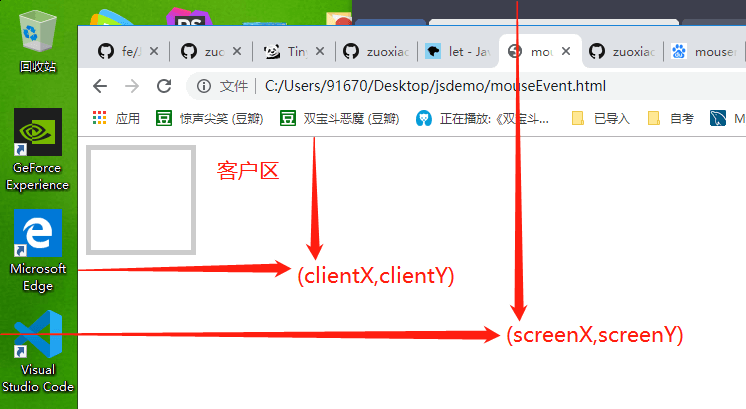
修饰键(鼠标点击+ 键盘Alt、Ctrl、Shift、win键) IE9+ 都支持,IE8 及之前版本不支持 metakey
- e.altKey,Boolean 是否按下了 Alt 键
- e.ctrlKey,Boolean 是否按下了 Ctrl 键
- e.shiftKey,Boolean 是否按下了 Shift 键
- e.metaKey,Boolean 是否按下了 win 键
click事件,点击时是否按下了某个键盘键
EventUtil.addHandler(myDiv, 'click', function(e) {
let keys = [];
e = EventUtil.getEvent(e);
e.shiftKey && keys.push('shift')
e.ctrlKey && keys.push('ctrl')
e.altKey && keys.push('alt')
e.metaKey && keys.push('meta')
console.log(keys.join(','))
});
相关元素,对 mouseover 和 mouseout 而言,还存在与事件相关的元素。他们都涉及将光标从一个元素,移入到另一个元素。mouseover 目标元素是移入的元素,相关元素是移出的元素。mouseout 目标元素是移出的元素,相关元素是移入的元素。
相关元素一般是 event.relatedTarget,只有 mouseover 和 mouseout 事件才有值,其他事件值为 null。IE8 及更早的版本中,不支持这个属性,IE 会提供 event.toElement(mouseout事件) 或 event.fromElement(mouseover事件) 两个属性。
鼠标按键,event.button 属性, mousedown 或 mouseup,判断点击的是鼠标左/主键(0)、右键(2)、中间滚轮键(1)。IE8+ 支持。IE8 及更早的版本的 button 属性适配代码第 4 版已删除。下面是对应的代码
// 根据button属性,来判断是否点击了右键,阻止默认事件。
var EventUtil = {
// 省略其他代码
getButton: function(event) {
if (document.implementation.hasFeature('MouseEvents', '2.0')) {
return event.button;
} else { // IE8及之前的版本,兼容处理
switch (event) {
case 0:
case 1:
case 3:
case 5:
case 7:
return 0;
case 2:
case 6:
return 2;
case 4:
return 1;
}
}
}
}
额外的事件信息 DOM2 Events 在对象上提供了 detail 属性,对鼠标事件来说,detail 包含一个数值,表示在给定位置上发生了多少次单击。detail 的 值从 1 开始,每次单击会加 1。如果鼠标在 mousedown 和 mouseup之间移动了,detail 会重置为 0。
IE 还为每个鼠标提供了一些额外属性,比如 altLeft, curlLeft, offsetX, offsetY 等,不过仅 IE 支持,可以忽略不计。
mousewheel 事件 鼠标滚轮事件,chrome里面测试,event.wheelDelta 一次滚动 120,但页面滚动距离是100。非标准,FireFox不支持,它是用 DOMMouseScroll 替代。非标准特性,不建议使用,参考:Element: mousewheel event - Web APIs | MDN (opens new window)
触摸设备
- dblclick 不支持,双击浏览器会放大页面
- 单指点击屏幕上的可点击元素,会触发 mousemove 事件,然后相继触发 mousedown, mouseup 和 click 事件。
- mousemove 也会触发 moseover 和 mouseout 事件
- 手指滚动页面时,会触发 mousewheel, scroll 事件
无障碍访问,如果 Web 应用或网站必须考虑残障人士,特别是使用屏幕阅读器的用户。按回车可以触发 click 事件,其他鼠标事件不能通过键盘触发。建议不要使用 click 事件外的其他鼠标事件向用户提示功能。需要注意:
- 使用 click 事件执行代码
- 不要使用 mouseover 向用户显示新选项
- 不要使用 dbclick 执行重要操作,因为键盘不能触发这个事件。
遵循这些简单的建议,可以极大提升 Web 应用或网站对残障人士的无障碍性。更多相关信息可以参考:WebAIM 网站。
# 键盘与输入事件
键盘事件
- keydown 用户按下键盘上某个键时触发,如果持续按会重复触发。
- keypress 用户按下某个键并产生字符时触发,持续按会重复触发。Esc 也会触发该事件,DOM3 废弃了 keypress 事件,推荐 textInput 事件。
- keyup 用户释放键盘上的某个键时触发。
输入事件只有一个 textInput。是对 keypress 的扩展,用于文本显示给用户之前更方便拦截文本输入。textInput 在文本插入到文本框之前触发。
对于字符按键,按下某个键后,依次打印 keydown, keypress, keyup,如果长按某个键,一次打印 keydown, keypress, keydown, keypress, keydown, keypress, keyup。注意:keydown、keypress 事件会在文本框出现变化之前触发。keyup 会在文本框内容出现变化之后触发。
对于非字符按键,按下某个键后,依次触发 keydown, keyup。如果长按不放,重复触发 keydown,抬起后触发 keyup
event.keyCode(键码), keydown/keyup 里的 event.keyCode 对于数字和字母键,keycode 的值与小写字母和数字的 ASCII 编码一致,参见 p519
event.charCode(字符编码、ASCII码,小写a 97, 大写A 65, 0 48) keypress 事件的 event 对象里,有 charCode 值,是按下的键对应的 ASCII 码
DOM3 支持 event.key,就是按下键的名称,比如 "k", "M" 等。
<script>
document.addEventListener('keypress', (event) => {
console.log(event)
})
</script>
<!--
按 1:event { charCode: 49, code: "Digit1", key: "1", keyCode: 49 }
按 a:event { charCode: 97, code: "KeyA", key: "a", keyCode: 97 }
按 M:event { charCode: 77, code: "KeyM", key: "M", keyCode: 77 }
-->
textInput事件,只有在可编辑区域中输入字符时才会触发这个事件。 IE9+ 支持,event 对象上还有一个名为 inputMethod 属性。表示向控件中输入文本的方式,支持如下值
- 0 表示不确定输入方法
- 1 键盘
- 2 粘贴
- 3 拖放操作
- 4 IME
- 5 表单选项
- 6 手写
- 7 语音
- 8 组合方式
- 9 脚本
// <input type="text" placeholder="测试">
// 如果input中输入f,依次触发事件 keydown、keypress、textInput、keyup
// evnet.data的值为输入的值如果改写会覆盖
var textbox = document.getElementById("myText");
EventUtil.addHandler(textbox, "textInput", function(event) {
event = EventUtil.getEvent(event);
if (event.data !== 'a') { // 只能输入a,其他字符串都不能输入
event.preventDefault(); // 如果阻止默认事件,则不会输入
}
alert(event.data);
});
复合事件,IME 输入法组合文字的过程中触发,compositionstart,compositionupdate,compositionend。参考:
- 输入法组合文字事件compositionstart等不能用on监听 - dev-zuo 技术日常 (opens new window)
- v-model为什么不能监听中文输入法实时输入,内部是怎么实现的? - dev-zuo 技术日常 (opens new window)
# 变化事件(dom mutation)
DOM2 的变化事件是为了在 DOM 发生改变时提供通知,由于性能问题已废弃,第四版已删除相关内容。 由 Mutation Observers 取代。参考:MutationObserver 接口 - 14. DOM | JS高程4笔记 (opens new window)
# HTML5 事件
contextmenu 事件,右键点击时触发,默认行为是弹出上下文菜单,如果阻止该事件的默认行为,可以自定义右键菜单, 浏览器基本都支持
<div id="myDiv">
Right click or Ctrl+click me to get a custom context menu.
</div>
<div id="myMenu" style="position: absolute;visibility: hidden;background-color: silver">
<li><a href="#a">Item1</a></li>
<li><a href="#b">Item2</a></li>
<li><a href="#c">Item3</a></li>
</div>
<script>
window.addEventListener('load', (evnet) => {
let div = document.getElementById('myDiv');
// 右键点击事件, 自定义右键菜单
div.addEventListener("contextmenu", (event) => {
console.log('contextmenu');
event.preventDefault();
var menu = document.getElementById('myMenu');
menu.style.left = event.clientX + 'px';
menu.style.top = event.clientY + 'px';
menu.style.visibility = 'visible';
});
document.addEventListener('click', (event) => {
document.getElementById('myMenu').style.visibility = 'hidden';
})
})
</script>
beforeunload 事件,当页面关闭时触发。下面 return message 自定义消息已废弃。详情参见:Window: beforeunload event | MDN (opens new window),在 Chrome 中只有当页面有输入的光标时(比如打开 console 时),才会弹出 "离开此网站?系统可能不会保存您所做的更改。"
window.addEventListener('beforeunload', function(event) {
// Cancel the event as stated by the standard.
event.preventDefault();
// Older browsers supported custom message
event.returnValue = '';
})
DOMContentLoaded 事件,在 window.load 之前执行,在形成完整的 DOM 树之后会触发,不用等待图片、js 文件、css 文件其他资源是否加载完成, IE9+ 支持。可以在外部资源下载的同时就能指定事件处理程序,让用户能够更快的与页面交互。
document.addEventListener('DOMContentLoaded', function(event) {
alert('Content loaded');
})
readystatechange 事件,提供文档或元素加载状态的信息,行为有时候并不稳定。该事件 event 对象上有一个 readyState 属性,其值可能是:
uninitialized对象存在并尚未初始化loading对象正在加载数据loaded对象已经加载完数据interactive对象可以交互,但尚未加载完成complete对象加载完成
一般正常的顺序是:readystate: interactive => DOMContentLoaded => readystate: complete => load。但不同的页面,事件顺序可能不同,有时后 complete 会早于 interactive。为了抢占较早的时机,需要同时检测交互阶段和完成阶段。
document.addEventListener('readystatechange', (event) => {
let state = document.readyState
if (state === 'interactive' || state === 'complete') {
document.removeEventListener('readystatechange', arguments.callee)
console.log('Content loaded')
}
})
参考:Document: readystatechange event | MDN (opens new window)
pageshow 与 pagehide事件,这个两个事件需要在 window 上监听,目标是 document。load 事件之后,再触发 pageshow,unload 之前触发 pagehide。主要是如果页面 "前进" 或 "后退" 时,如果是从缓存加载的不会触发 load 事件。这两种事件的 event 对象中,包含 persisted 属性,如果是从缓存加载,值为 ture,否则为 false。
const events = [
"pagehide", "pageshow",
"unload", "load"
];
const eventLogger = event => {
switch (event.type) {
case "pagehide":
case "pageshow":
let isPersisted = event.persisted ? "persisted" : "not persisted";
console.log('Event:', event.type, '-', isPersisted);
break;
default:
console.log('Event:', event.type);
break;
}
};
events.forEach(eventName =>
window.addEventListener(eventName, eventLogger)
);
上面的例子中,跳转到其他页面,再返回,console 的顺序如下,注意:在 Conosle 里的设置中勾选 Preserve log,这样才能看到 pagehide 和 unload 的 log。
// Event: load
// Event: pageshow - not persisted
// Event: pagehide - not persisted
// Event: unload
hashchange 事件,页面路径 hash 值改变,会触发 hashchange 事件 IE8+
window.addEventListener('load', function(event) {
window.addEventListener('hashchange', function(event) {
console.log(event, event.oldURL, event.newURL); // URL 是完整的
console.log(location.hash);
});
});
# 设备事件
W3C 在 2011 年就开始起草一份新规范,用于定义新设备(智能手机和平板电)相关的事件:
- orientationchange 事件,如果本地调试,可以装个 nginx,然后通过局域网用手机访问看效果,注意:1.微信内置页面,方向锁定了,无法触发该事件,待后续研究。2.由于现在的手机默认都是打开了方向锁定,所以一直是0,需要解除锁定,才能触发该事件
- deviceorientation 事件、iOS http不支持,待后续测试https,安卓支持正常。
- devicemotion事件,iOS、安卓 http都不支持,待后续测试https
- 有一篇博客,图文介绍还不错,http://www.zhangyunling.com/725.html
<!DOCTYPE html>
<html>
<head>
<meta charset="utf-8">
<meta name="viewport" content="width=device-width,initial-scale=1.0,maximum=1.0,minimum=1.0,user-scalable=0" />
<title>devicemethod</title>
<script type="text/javascript" src="EventUtil.js"></script>
<script type="text/javascript" src="vconsole/vconsole.min.js"></script>
</head>
<body>
<div>window.orientation: <p id="orientationValue"></p></div>
<div>deviceorientation: <p id="deviceorientation"></p></div>
<div>devicemotion: <p id="devicemotion"></p></div>
<script type="text/javascript">
var vConsole = new VConsole();
EventUtil.addHandler(window, 'load', function (event) {
console.log('load')
var orientationValue = document.getElementById('orientationValue')
orientationValue.innerText = window.orientation
// iPhone8 和红米6均可正常触发
// 一共有3种情况:屏幕正常时,值为0; 横屏时,值为90; 反方向横屏时,只为-90;
EventUtil.addHandler(window, 'orientationchange', function (event) {
console.log('orientationchange', event, window.orientation)
var orientationValue = document.getElementById('orientationValue')
orientationValue.innerText = `orientation changed: ${window.orientation}`
})
// 经测试,iPhone8不能触发,红米6触发正常,http本地测试,可能需要https,待后续测试
EventUtil.addHandler(window, 'deviceorientation', function (event) {
console.log('deviceorientation', event)
var orientationValue = document.getElementById('deviceorientation')
orientationValue.innerText = `Alpha: ${event.alpha}, Beta:${event.beta}, Gamma: ${event.gamma}`
})
// 经测试、iPhone8、红米6 手机均不能正常触发,http本地测试,可能需要https,待后续测试
EventUtil.addHandler(window, 'devicemotion', function (event) {
console.log('devicemotion', event, event.acceleration, event.interval, event.accelerationIncludingGravity)
if (event.rotatioinRate !== null) {
var orientationValue = document.getElementById('devicemotion')
orientationValue.innerText = `Alpha: ${event.rotationRate.alpha}, Beta:${event.rotationRate.beta}, Gamma: ${event.rotationRate.gamma}`
}
})
})
</script>
</body>
</html>
# 触摸与手势事件
# 触摸事件
- touchstart 当手指触摸屏幕是触发
- touchend 当手指从屏幕上移开时触发
- touchmove 手指滑动时连续触发,如果调用preventDefault() 可以阻止滚动
<!DOCTYPE html>
<html>
<head>
<meta charset="UTF-8">
<meta name="viewport" content="width=device-width,initial-scale=1.0,maximum=1.0,minimum=1.0,user-scalable=0" />
<title>touchevent</title>
<script type="text/javascript" src="EventUtil.js"></script>
<script type="text/javascript" src="vconsole/vconsole.min.js"></script>
</head>
<body>
touchstart: <div id="touchstart-output"></div>
touchend: <div id="touchend-output"></div>
touchmove: <div id="touchmove-output"></div>
<script type="text/javascript">
var vconsole = new VConsole()
function handleTouchEvent(event) {
switch(event.type) {
case 'touchstart':
var output = document.getElementById('touchstart-output')
output.innerHTML = `(${event.touches[0].clientX},${event.touches[0].clientY}})`
console.log(`Touch start: `, event)
break;
case 'touchmove':
var output = document.getElementById('touchmove-output')
event.preventDefault() // 可以阻止默认事件,可阻止微信内部下拉刷新操作,以及滚动事件
output.innerHTML = `(${event.changedTouches[0].clientX},${event.changedTouches[0].clientY}})`
console.log(`Touch move: `, event)
break;
case 'touchend':
var output = document.getElementById('touchend-output')
console.log(`Touch end: `, event)
output.innerHTML = `(${event.changedTouches[0].clientX},${event.changedTouches[0].clientY}})`
break;
}
}
EventUtil.addHandler(document, 'touchstart', handleTouchEvent)
EventUtil.addHandler(document, 'touchmove', handleTouchEvent)
EventUtil.addHandler(document, 'touchend', handleTouchEvent)
</script>
</body>
</html>
# 手势事件, 仅 iOS 支持
非标准, https://developer.mozilla.org/en-US/docs/Web/API/Element/gestureend_event
- gesturestart 两个手指触摸屏幕
- gesturechange 两个手指,任意一手指滑动时触发,多次
- gestureend 两个手指中的任何一个手指从屏幕移开时触发
<!DOCTYPE html>
<html>
<head>
<meta charset="UTF-8">
<meta name="viewport" content="width=device-width,initial-scale=1.0,maximum=1.0,minimum=1.0,user-scalable=0" />
<title>touchevent</title>
<script type="text/javascript" src="EventUtil.js"></script>
<script type="text/javascript" src="vconsole/vconsole.min.js"></script>
</head>
<body>
touchstart: <div id="touchstart-output"></div>
touchend: <div id="touchend-output"></div>
touchmove: <div id="touchmove-output"></div>
<!-- 只有iOS支持 -->
gesturestart: <div id="gesturestart-output"></div>
gesturechange: <div id="gesturechange-output"></div>
gestureend: <div id="gestureend-output"></div>
<script type="text/javascript">
var vconsole = new VConsole()
function handleTouchEvent(event) {
switch(event.type) {
case 'touchstart':
var output = document.getElementById('touchstart-output')
output.innerHTML = `(${event.touches[0].clientX},${event.touches[0].clientY}})`
console.log(`Touch start: `, event)
break;
case 'touchmove':
var output = document.getElementById('touchmove-output')
// event.preventDefault()
output.innerHTML = `(${event.changedTouches[0].clientX},${event.changedTouches[0].clientY}})`
console.log(`Touch move: `, event)
break;
case 'touchend':
var output = document.getElementById('touchend-output')
console.log(`Touch end: `, event)
output.innerHTML = `(${event.changedTouches[0].clientX},${event.changedTouches[0].clientY}})`
break;
}
}
EventUtil.addHandler(document, 'touchstart', handleTouchEvent)
EventUtil.addHandler(document, 'touchmove', handleTouchEvent)
EventUtil.addHandler(document, 'touchend', handleTouchEvent)
// 只有iOS 支持
function handleGestureEvent(event) {
switch(event.type) {
case 'gesturestart':
var output = document.getElementById('gesturestart-output')
output.innerHTML = `rotation: ${event.rotation}, scale: ${event.scale}`
// 0, 1
break;
case 'gesturechange':
var output = document.getElementById('gesturechange-output')
output.innerHTML = `rotation: ${event.rotation}, scale: ${event.scale}`
break;
// 两只手指,放大,缩小
case 'gestureend':
var output = document.getElementById('gestureend-output')
output.innerHTML = `rotation: ${event.rotation}, scale: ${event.scale}`
break;
}
}
document.addEventListener('gesturestart', handleGestureEvent, false);
document.addEventListener('gesturechange', handleGestureEvent, false);
document.addEventListener('gestureend', handleGestureEvent, false);
</script>
</body>
</html>
# 事件参考
列出了 DOM 规范、HTML5 规范,以及其他当前已发布规范中定义的所有浏览器事件。详情参见 Related Topics Events| MDN (opens new window) 页面的左侧菜单,书中的 events 列表基本和 MDN 文档一致。
# 内存和性能
- 事件委托,大量添加处理程序,会影响性能,尽量少添加处理事件,比如下面的代码:
/*
<ul id="myLinks">
<li id="goSomeWhere">goSomeWhere</li>
<li id="doSomething">doSomething</li>
<li id="sayHi">sayHi</li>
</ul>
*/
var item1 = document.getElementById('goSomeWhere');
var item2 = document.getElementById('doSomething');
var item3 = document.getElementById('sayHi');
EventUtil.addHandler(item1, 'click', function(event) {
location.href = 'http://www.zuo11.com';
});
EventUtil.addHandler(item2, 'click', function(event) {
document.title = "I change the title";
});
EventUtil.addHandler(item3, 'click', function(event) {
alert('hi');
});
// 优化后的代码
var links = document.getElementById('myLinks');
EventUtil.addHandler(links, 'click', function(event) {
event = EventUtil.getEvent(event);
var target = EventUtil.getTarget(event);
switch (target.id) {
case 'goSomeWhere':
location.href = 'http://www.zuo11.com';
break;
case 'doSomething':
document.title = "I change the title";
break;
case 'sayHi':
alert('hi');
break;
}
});
- 移除事件处理程序,在 innerHTML 设置新内容后,原内容被替换,相关事件处理程序不会被移除,需要手动处理
// 绑定的事件执行完成后,如果可以尽量释放掉,类似于 once 仅执行一次的效果
btn.onclick = funciton () {
btn.onclick = null;
// 处理程序
}
# 模拟事件
DOM2 Events 并没有定义键盘事件,DOM3 Events 才正式给出规定,需要 IE9+
可以用 document.createEvent('事件类型字符串') 方法创建 event 对象,然后用 dispatchEvent(event) 触发事件, 事件类型:
- UIEvents: 一般的 UI 事件,鼠标和键盘事件都继承自 UI 事件,DOM3 中是 UIEvent
- MouseEvents: 一般的鼠标事件。DOM3 中是 MouseEvent
- HTMLEvents: 一般的 HTML 事件,DOM3 中没有
# 模拟鼠标事件
模拟鼠标事件,需要分三步:
- 1.创建鼠标类型的事件对象, event = document.createEvent("MouseEvents")
- 2.初始化事件对象, event.initMouseEvent(...args)
// initMouseEvent()方法接收15个参数,与鼠标事件中的属性一一对象
// - type(字符串): 要触发的事件类型, 如 'click'
// - bubbles(布尔值): 事件是否能冒泡,为精确模拟鼠标事件,这个参数需要设置为true
// - cancelable(布尔值): 事件是否可以取消?为精确模拟鼠标事件,这个参数需要设置为true
// - view,与事件关联的视图,这个参数几乎总是设置为 docuemnt.defaultView
// - detail(整数): 与事件有关的详细信息。这个值一般只有处理程序使用,但通常设置为 0
// - screenX(整数): 事件相对于屏幕的X坐标
// - screenY(整数): 事件相对于屏幕的Y坐标
// - clientX(整数): 事件相对于可视区域的X坐标
// - clientY(整数): 事件相对于可视区域的Y坐标
// - ctrlKey(布尔值): 是否按下了Ctrl键,默认为false
// - altKey(布尔值): 是否按下了Alt键,默认为false
// - shiftKey(布尔值): 是否按下了Shift键,默认为false
// - metaKey(布尔值): 是否按下了Meta键,默认为false
// - button(整数): 表示按下了哪个鼠标键,默认为0(左键)
// - relatedTarget(对象): 表示事件相关的对象,只在模拟mouseover或mouseout时使用
event.initEvent('click', true, true, document.defaultView, 0, 0, 0, 0, 0, false, false, false, false, 0, null);
- 3.触发事件dispatchEvent()
var btn = document.getElementById('myBtn');
// 触发事件
btn.dispatchEvent(event);
- 示例: 模拟鼠标click
<!DOCTYPE html>
<html>
<head>
<meta charset="UTF-8">
<meta name="viewport" content="width=device-width,initial-scale=1.0,maximum=1.0,minimum=1.0,user-scalable=0" />
<title>touchevent</title>
<script type="text/javascript" src="EventUtil.js"></script>
<script type="text/javascript" src="vconsole/vconsole.min.js"></script>
</head>
<body>
<input type="button" id="myBtn" value="模拟点击">
<script type='text/javascript'>
var myBtn = document.getElementById('myBtn');
EventUtil.addHandler(myBtn, 'click', function(event) {
console.log('click', event)
alert('点击了按钮')
})
setTimeout(function() {
// 模拟鼠标事件
var event = document.createEvent('MouseEvents');
event.initMouseEvent('click', true, true, document.defaultView, 0, 0, 0, 0, 0, false, false, false, false, 0, null);
myBtn.dispatchEvent(event);
}, 5000)
</script>
</body>
</html>
# 模拟键盘事件
模拟键盘事件:
- 1.使用 createEvent('keyboardEvent') 创建键盘事件
- 2.初始化事件对象 event.initKeyboardEvent(..args), 参数如下:
// initkeyEvent() 有8个参数
// - type(字符串): 表示触发事件类型, 如keydown,keyup
// - bubbles(布尔值): 表示是否可以冒泡,默认设置为true
// - cancelable(布尔值): 是否可以取消事件, 默认设置为true
// - view 视图,设置为 document.defaultView
// - key(字符串), 按下键的键码
// - location(整数), 0 表示主键盘,1 左,2右,3,数字键盘,4移动设备(虚拟键盘),5表示手柄
// - modifies(字符串),修改键列表,以空格分隔,如 "shift"
// - repeat(整数),在一行中按钮这个键多少次
event.initKeyboardEvent('keydown', true, true, document.defaultView, 'a', 0, 'shift', 0);
- 3.触发事件
var textbox = document.getElementById('myTextbox');
textbox.dispatchEvent(event);
- 示例:模拟键盘事件,只能模拟事件,但不能真正的输入,因为它并不能准确的模拟键盘事件。仅可以触发键盘输入的事件处理程序。
<!DOCTYPE html>
<html>
<head>
<meta charset="UTF-8">
<meta name="viewport" content="width=device-width,initial-scale=1.0,maximum=1.0,minimum=1.0,user-scalable=0" />
<title>touchevent</title>
<script type="text/javascript" src="EventUtil.js"></script>
<script type="text/javascript" src="vconsole/vconsole.min.js"></script>
</head>
<body>
<input type="text" id="myTextbox" autofocus>
<script type='text/javascript'>
var myTextbox = document.getElementById('myTextbox');
EventUtil.addHandler(myTextbox, 'keydown', function(event) {
console.log('keydown', event)
})
EventUtil.addHandler(myTextbox, 'keyup', function(event) {
console.log('keyup', event)
})
EventUtil.addHandler(myTextbox, 'keypress', function(event) {
console.log('keypress', event)
})
setTimeout(function() {
// 模拟键盘事件情况1
// var event = document.createEvent('KeyboardEvent');
// event.initKeyboardEvent('keydown', true, true, document.defaultView, 'a', 0, "shift", 0);
// myTextbox.dispatchEvent(event);
// var event2 = document.createEvent('KeyboardEvent');
// event2.initKeyboardEvent('keypress', true, true, document.defaultView, 'a', 0, "shift", 0);
// myTextbox.dispatchEvent(event2);
// var event3 = document.createEvent('KeyboardEvent');
// event3.initKeyboardEvent('keyup', true, true, document.defaultView, 'a', 0, "shift", 0);
// myTextbox.dispatchEvent(event3);
// 模拟键盘输入情况2 p409
var event = document.createEvent("Events");
event.initEvent('keydown', true, true);
event.view = document.defaultView;
event.altKey = false;
event.ctrlKey = false;
event.shiftKey = false;
event.metaKey = false;
event.keyCode = 65;
event.charCode = 65;
myTextbox.dispatchEvent(event)
// 模拟键盘输入情况3 https://developer.mozilla.org/zh-CN/docs/Web/API/KeyboardEvent/KeyboardEvent
// var event = new KeyboardEvent('keydown', {
// key: "a"
// });
// var event2 = new KeyboardEvent('keypress', {
// key: "a"
// });
// var event3 = new KeyboardEvent('keyup', {
// key: "a"
// });
// myTextbox.dispatchEvent(event);
// myTextbox.dispatchEvent(event2);
// myTextbox.dispatchEvent(event3);
}, 3000)
</script>
</body>
</html>
# 自定义 DOM 事件
DOM3 新增自定义事件类型,自定义事件不会触发原生 DOM 事件。要创建自定义事件,需要调用 createEvent("CustomEvent"),返回的对象包含 initCustomEvent() 方法,该方法接收以下 4 个参数
- type 字符串,事件类型,如 "myevent"
- bubbles 布尔值,是否冒泡
- cancelable 布尔值,是否可以取消默认行为
- detail 对象,任意值,作为 event 的 detail 属性
<div id="myDiv"></div>
<script>
let div = document.getElementById("myDiv"),
event;
div.addEventListener("myevent", event => console.log('DIV: ' + event.detail))
document.addEventListener("myevent", event => console.log('Document: ' + event.detail))
// 如果支持 DOM3
event = document.createEvent("CustomEvent")
event.initCustomEvent("myevent", true, false, "Hello world!")
div.dispatchEvent(event)
</script>
<!--
DIV: Hello world!
Document: Hello world!
-->
# IE 事件模拟
IE8 及更早的版本,需要使用另外的 API 来模拟事件,但流程基本一致。下面的例子是模拟 keypress 事件,仅触发事件,文本框中也不会出现字符
var btn = document.getElementById("myBtn")
// 创建 event 对象
var event = document.createEventObject()
// 初始化 event 对象
event.altKey = false
event.ctrlKey = false
event.shiftKey = false
event.keyCode = 65
// 触发事件
btn.fireEvent("onkeypress", event)